Slik Oppgraderer Du Installer XP Til Windows 8

Hvis du har en maskin som kjører XP Pro Service Pack 3, her er den komplette trinnvise veiledningen for å oppgradere installasjonen Til Windows 8.
Tidligere rapporterte Vi Om Microsofts kunngjøring om oppgraderingsbanen Til Windows 8 fra tidligere versjoner Av Windows. Hvis du har en maskin som kjører XP Pro Service Pack 3, kan du gjøre en oppgraderingsinstallasjon til Windows 8.
Merk: bare datafilene vil bli holdt når du oppgraderer XP Pro Til Windows 8; noen av programmene og driverne må installeres på nytt og / eller oppgraderes.
Klargjør XP For Windows 8-Oppgradering
før du oppgraderer FRA XP Til Windows 8, må du kontrollere at systemet har maskinvaren som skal oppgraderes. Ifølge Microsoft trenger du følgende:
- Prosessor: 1 gigahertz (GHz) eller raskere
- RAM: 1 gigabyte (GB) (32-bit) eller 2 GB (64-bit)
- Harddiskplass: 16 GB (32-bit) eller 20 GB (64-bit)
- Grafikkort: Microsoft DirectX 9 grafikkenhet med wddm-driver
- for å få Tilgang Til Windows Store trenger du en skjermoppløsning på minst 1024×768. For å bruke Snap-funksjonen for Metro-apper, trenger du en skjerm med en 1366×768 oppløsning eller høyere.
Slå PÅ XP-systemet og kontroller At Det kjører Service Pack 3.
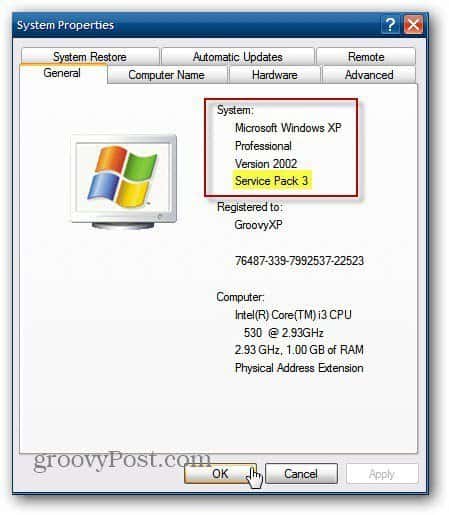
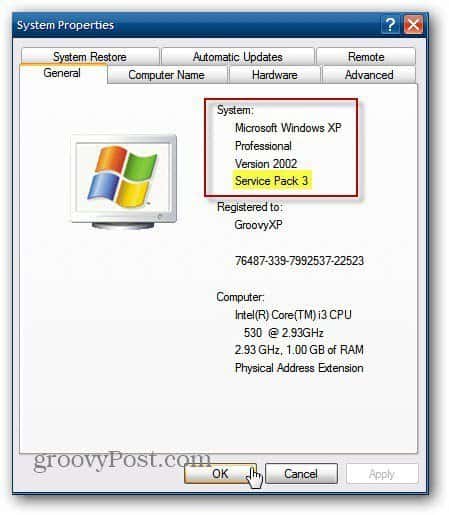
sørg for at alle dine viktige data PÅ XP-systemet er sikkerhetskopiert enten lokalt eller online med en tjeneste Som Backblaze. I tilfelle noe går galt med installasjonen, vil du ha alle dine data fortsatt tilgjengelig. Bare filene dine vil bli holdt; noen av programmene dine må installeres på nytt.
deretter går du til nedlastingssiden For Windows 8 Upgrade Assistant.


Start Windows 8 Upgrade Assistant
dobbeltklikk for å starte den kjørbare filen etter at den er lastet ned.
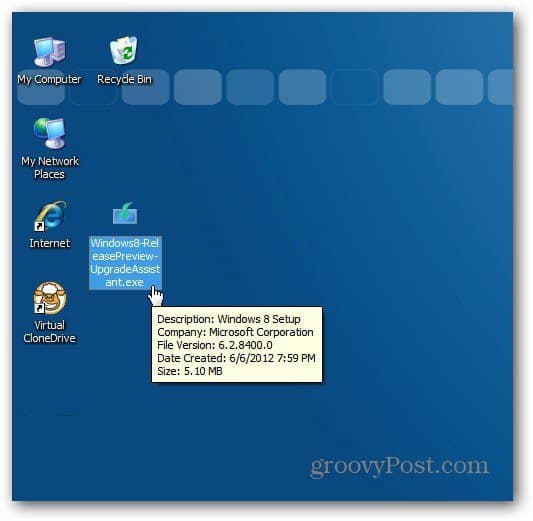
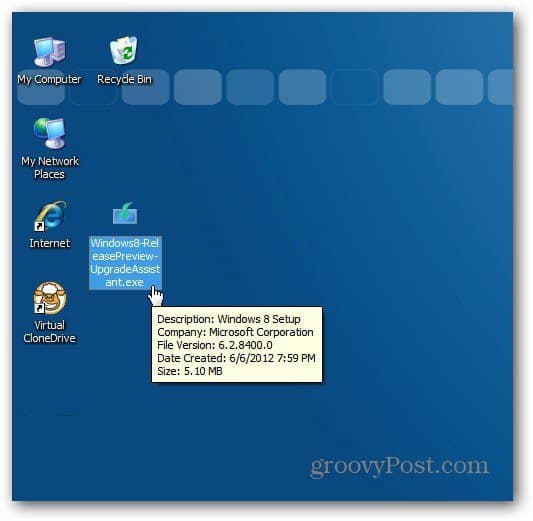
Når DU oppgraderer XP Til Windows 8, starter Windows 8 Upgrade Assistant og sjekker systemet for å se hva som er kompatibelt Med Windows 8 på ditt nåværende system.


da får du en generell liste over hva som er kompatibelt og ikke. Hvis du vil ha mer informasjon, klikker Du Se Kompatibilitetsdetaljer.
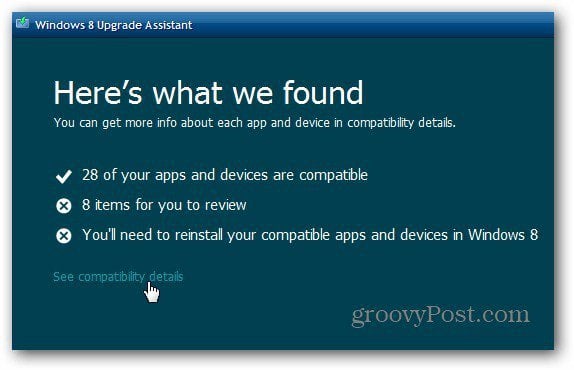
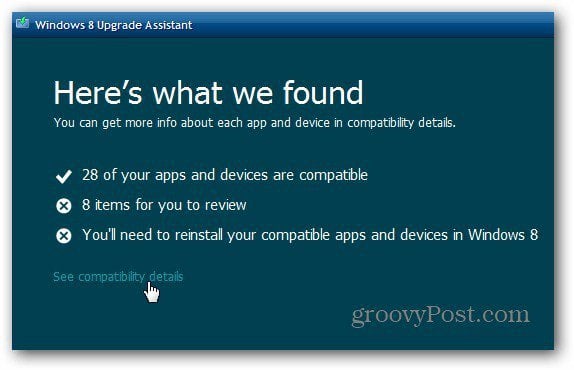
Se gjennom listen over hva som er kompatibelt Med Windows 8 og hva som ikke er. den første delen av listen viser hva som ikke er kompatibelt. Dette er en viktig liste for å se gjennom og skrive ut eller lagre, da du må installere forskjellige drivere og apper.
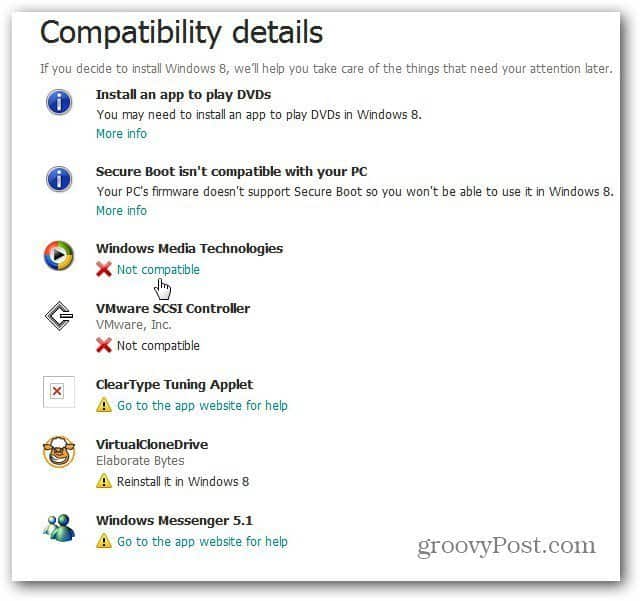
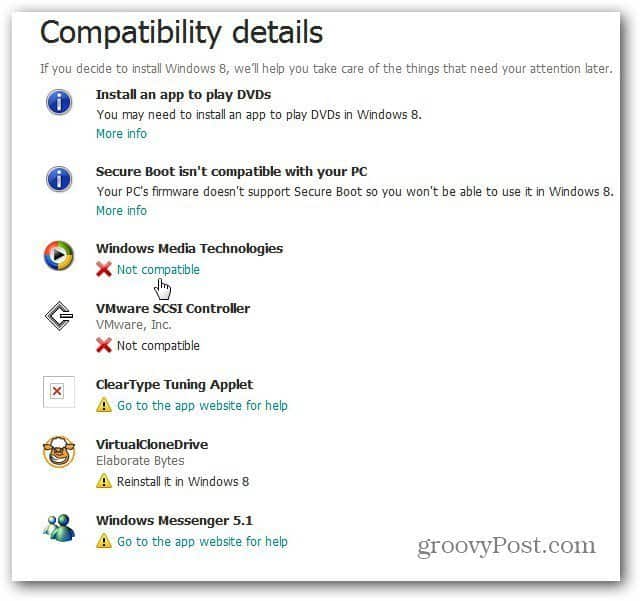
Fortsett å bla nedover listen for å se hva som er kompatibelt Med Windows 8.


Fortsett windows 8 Upgrade Assistant wizard, og det vil få en produktnøkkel automatisk-For Utgivelsen Forhåndsvisning versjon.
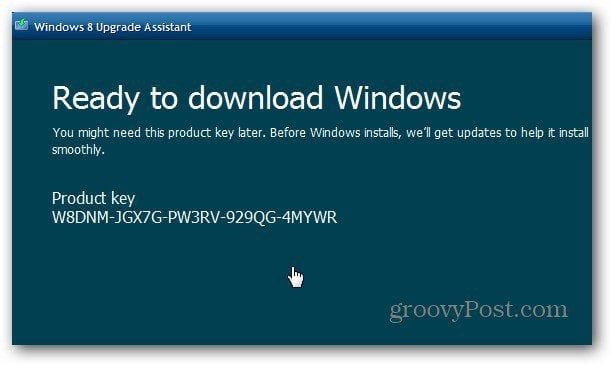
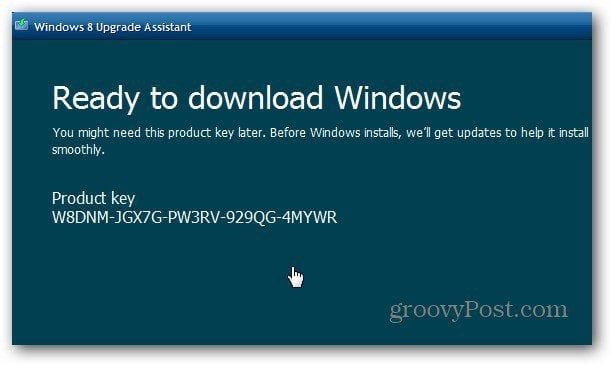
Deretter lastes Windows 8 ned til datamaskinen. Du kan fortsette å bruke den hvis du må mens nedlastingen finner sted.


du vil legge merke Til en rekke meldinger mens veiviseren verifiserer nedlastingen og gjør alt klart for oppgraderingen.
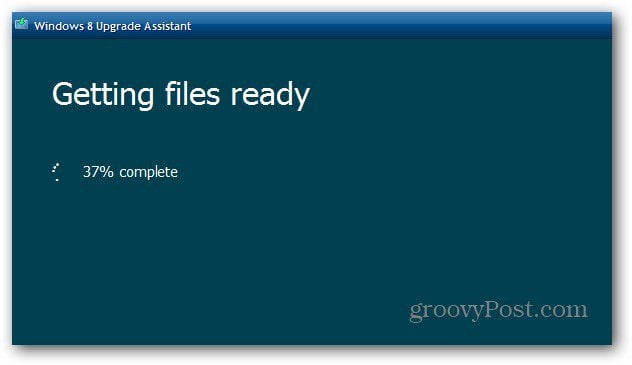
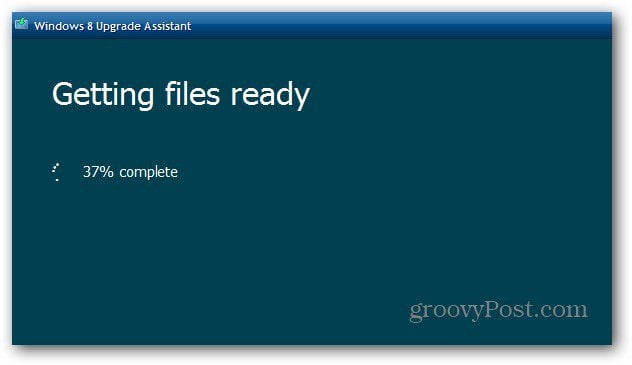
Installer Windows 8
når disse trinnene er fullført, velger Du Installer Nå og klikker Neste.


neste, sjekk Jeg Godtar Lisensvilkårene og klikk Godta.


du får muligheten til å beholde personlige filer eller ingenting. I motsetning til å oppgradere Vista eller Windows 7, kan du bare beholde de personlige filene du har opprettet-dokumenter – bilder,musikk, etc.


Nå Er Windows klar til å installere. Hvis du trenger å endre noen innstillinger, nå er tiden ved å klikke Endre Valg. Hvis alt ser bra ut, klikker Du Neste.
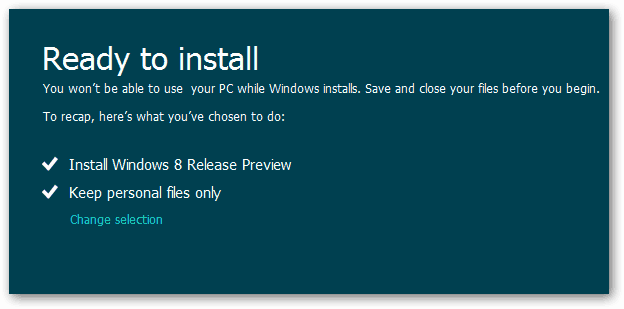
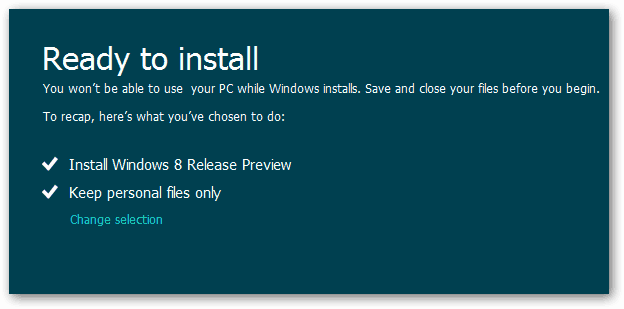
Vent Mens Windows 8 er installert PÅ XP-systemet. Datamaskinen vil starte på nytt et par ganger. Det tar flere minutter – i noen tilfeller over en time. Hold øye med det skjønt, under EN XP-oppgradering jeg gjorde, måtte jeg starte datamaskinen på nytt manuelt.


etter At Windows 8 er ferdig installert, går du gjennom installasjonsveiviseren og legger Inn Tilpassingsinnstillingene, Windows ID-e-posten og passordet. Etter Det kan Du begynne Å bruke Windows 8.
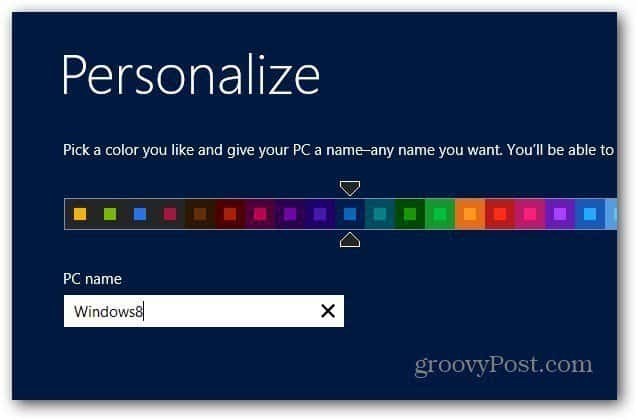
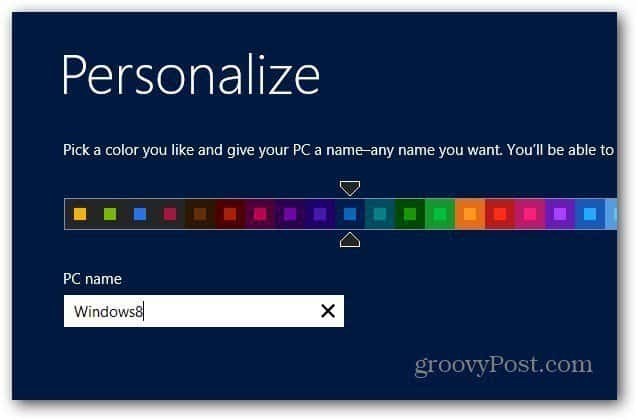
prosessen er i hovedsak den samme som å installere Vista eller Windows 7 over nettet. Den største forskjellen er at du bare kan ta med dine personlige filer med deg. Avhengig av alderen på datamaskinen din, må du sannsynligvis også oppdatere enhetsdrivere.
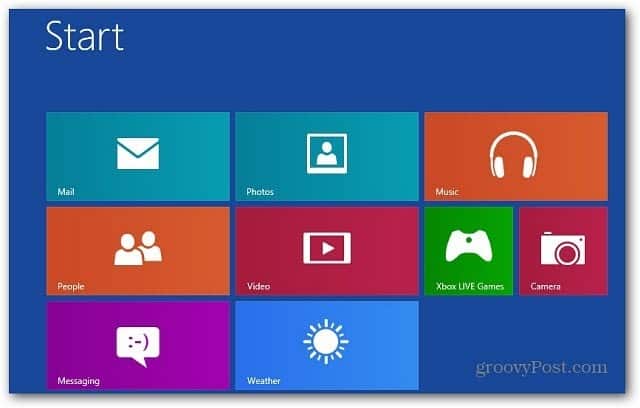
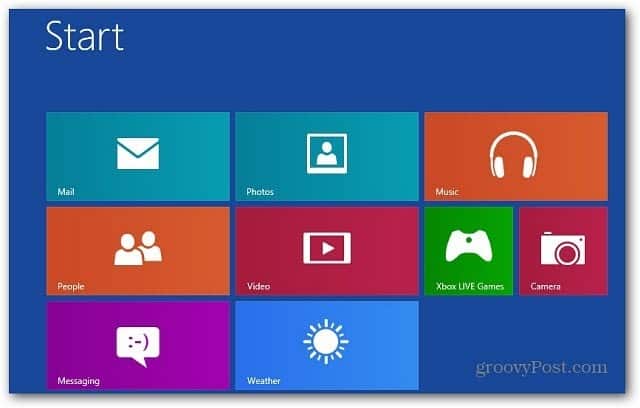
jeg har oppgradert tre XP-systemer Til Windows 8, og alle personlige datafiler ble brakt over. Du må installere de fleste appene dine på nytt – jeg anbefaler ninite.com for å installere populære freeware i ett skudd.
hvis Du er vant Til å spille Av Dvder på XP-systemet, må DU installere DVD-avspillingsprogramvare. Eller installer Windows Media Center, som er tilgjengelig som en egen nedlasting.
microsoft annonserte at oppgradering Til Windows 8 fra tidligere versjoner ville koste $39,99 eller $14,99 hvis du kjøper en kvalifiserende PC.
hvis du har vært en die-hard XP-bruker, og hopper Windows 8, vær klar for en bratt læringskurve. Ikke bekymre deg, skjønt; vi har dekket deg med hundrevis Av Windows 8 hvordan artikler.
